如果您使用WordPress 5.0及更高版本,除非您一直生活在岩石下,否则您肯定会听说Gutenberg更新已于2018年12月合并到WordPress。
因此,如果您使用的是最新版本的WP,您已经在使用Gutenberg或通过安装 WordPress经典编辑器插件 继续使用经典编辑器。

为什么选择古腾堡?
许多WP用户是还没准备好跳在古腾堡旅行车上 ,但有些人,包括这个网站。
您可能要使用Gutenberg的一些原因是因为它:
WordPress和Gutenberg之间有什么区别?
WP的Classic Editor是文本编辑器,外观非常像Microsoft Word。如下面的屏幕快照所示,它具有单个编辑字段。
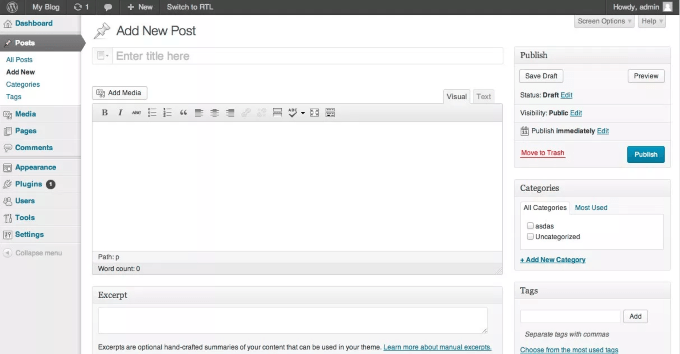
Gutenberg是一个基于块的编辑器,其外观如下:
<!-In_content_1全部:[300x250] / dfp:[640x360]->
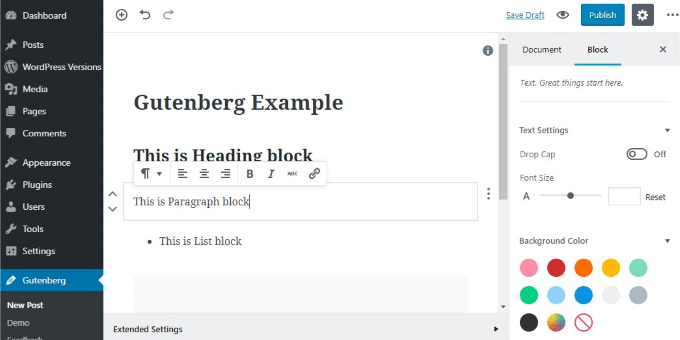
有多个块不同类型的内容,包括自己的格式设置选项。诸如以下的块:
此外,主题和插件还提供了更多块和小部件供您在WP帖子和页面中使用。
现有页面的状态还是受影响的帖子?
升级并使用Gutenberg后,您现有的页面和帖子应继续正确显示。
但是,您应该检查您的短代码,并确保您可能正在使用的插件正常工作。
编辑现有页面或帖子时,它将自动在单个页面中打开
您准备好进行切换了吗?
使用暂存站点

您要做的最后一件事是破坏现有站点。避免这种情况的方法是在登台站点上激活古腾堡。这是您网站的精确副本,您可以在其中进行测试而不会损坏实时站点。
测试站点包括您的主题,外挂程式 ,选项和内容。您的托管公司可能会提供临时站点。如果没有,则可以使用 WordPress Staging插件 。
登台站点启动并运行后,安装并激活 古腾堡插件 并开始测试。或在计算机上安装一个全新的WordPress实例 并在那里进行测试。
检查插件
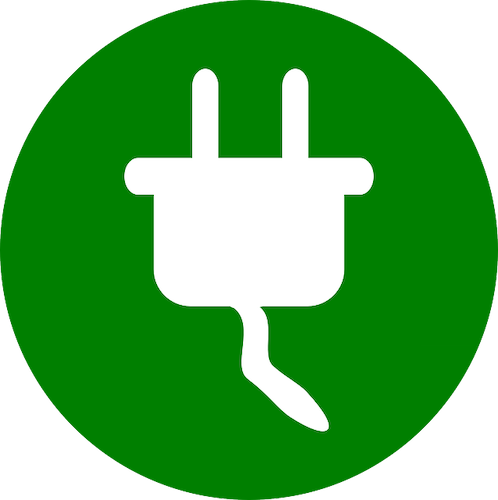
WordPress用户熟悉插件互不兼容时会发生什么。有时是由于功能或代码冲突所致。这是查看是否正在使用已安装的所有插件的绝佳时机。如果不是这样,请将其删除。
您还想查看在WordPress中编辑内容时正在使用哪些插件。特定插件,例如Akismet,Contact Form 7,Google Sitemaps Generator和WP Super Cache与编辑器无关,并且不会受到使用Gutenberg的影响。
另一方面,任何添加了插件的插件功能或更改WP经典编辑器的外观可能与Gutenberg不兼容。特别是,生成简码,添加自定义样式或近期未更新的插件通常会冲突并导致问题。
Gutenberg曾经有一个活动的插件兼容性数据库。但是,由于它不再处于主动维护状态,因此已被关闭。
您可以将最终数据和 下载数据库 作为CSV文件进行查看。无法访问活动的插件兼容性数据库,您将不得不手动测试您使用的每个插件。
尝试在测试站点上创建新帖子。您将看到您正在使用Gutenberg编辑器,并且看起来与您有所不同。当您开始键入时,您将自动创建一个段落块。添加新段落时,您无需添加新块。只需按Enter或回车键即可。
由于您正在尝试查看当前的插件是否可以正常工作,因此请尝试重新创建每个插件的使用方式并查看它们是否仍然有效。
如果不是,请在默认的Gutenberg块中查找相同的功能,添加该块,然后添加您的内容。
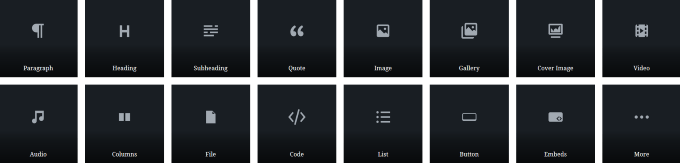
请确保保留无法正常使用的插件列表,以便在与Gutenberg一起使用时可以将其删除。
如果没有所需功能的默认功能块怎么办?
检查所有功能块以查看所需功能是否位于另一个功能块内。如果找不到可行的方法,则可以联系插件作者,并询问他们是否打算对其进行更新以与Gutenberg兼容。
如果其他所有方法都失败,请尝试找到 古腾堡插件 可以满足您的需求。从您的暂存站点中删除不起作用的插件。
上线

对活动站点进行任何操作之前,请对整个站点进行完整备份,以防万一在检查兼容性时错过了某些内容或发生其他错误。
可以在测试站点上进行所有必要的更改,然后将其推送到实时站点。但是,这需要一些技术知识。因此,除非您是开发人员或有适合您的开发人员,否则最好手动进行更改。
首先删除无效的插件,然后添加发现的新插件来替换它们。如果旧的插件正在处理现有帖子和页面的数据并且不破坏新的帖子和页面的数据,则可以保留它们的安装状态。
您是否要将旧的帖子和页面转换为古腾堡块? strong>
打开每个页面,然后从“经典图块”菜单中发布。点击三个点以查看选项。从下拉菜单中选择转换为块。
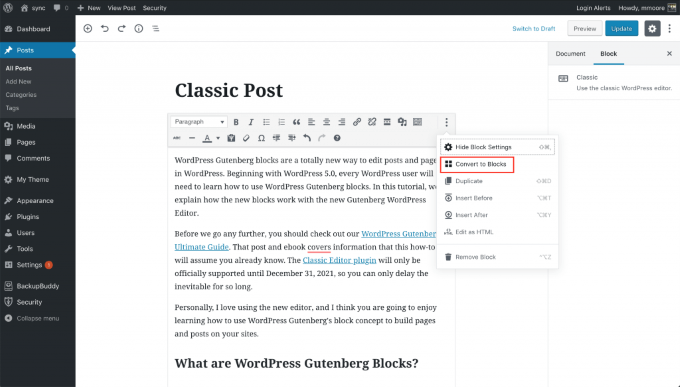
在WP将您的内容转换为Gutenberg块系统后,您应该查看每个块。使用“阻止导航”(从图标中)查看帖子或页面的所有部分。
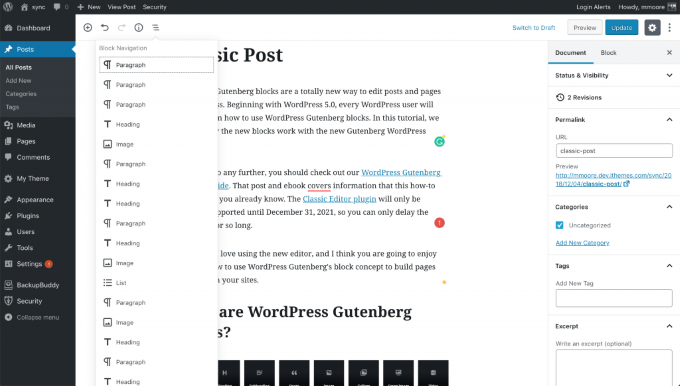
如上面的屏幕截图所示,每个段落,图像,列表和标题现在都位于其自己的块中。将现有的页面和帖子转换为新的Gutenberg系统非常简单快捷。
测试您的插件并找到新插件可能需要几个小时,但您只需执行一次。确保遵循上述建议的步骤,使您轻松无忧地迈向古腾堡。